1.我的第一个APP,android studio版本是最新的2.1,通过一个activity来调用另一个activity,并显示,如果你也一起做一遍你将会学到…..
响应发送按钮
建立一个intent对象
创建另一个activity
接收消息并显示
1.1 创建我的第一个项目,在android studio的welcome界面上,点击new project. application name use MyFristApp,and company domain is N609,具体设置如下图中所示.
2.对项目中的关键文件进行简单的介绍,首先选择查看project,然后你就可以看到下面这个工程目录。
下面对这个工程中关键文件进行介绍
2.1 app/src/main/res/layout/activity_my.xml
这个文件是你建立android文件时新建的文件xml布局文件,包括文本,UI等还包含一些行为按钮。
2.2 app/src/main/java/com.n609.myfirstapp/MyActivity.java
主要的控制文件
2.3 app/src/main/AndroidManifest.xml
整个APP的基础,包含常用组件的声明
2.4 app/build.gradle
编译器配置的相关文件,里面包含一些基本的设置。
3.Running Your APP (on a Real Device huawei 5X)
3.1 将你的手机设置在开发者模式下,然后我们上面所建立的工程就能运行在上面了,在android studio(AS)中RUN,则上面的工程就可以在你手机上运行了(当然你也可以用模拟器,由于比较占内存,不建议使用,最好是用真机来测试)。
建立一个xml文件,这个文件上包含一个text filed和一个button,这此之前,需要先理解View 和 ViewGroup对象,ViewGroup是不可见的,View就是指那单个的对象,如UI,button,等,ViewGroup就像是一个容器,它们之间的关系可以通过下面的图来显示。
3.2 创建一个线性布局
在res/layout目录下创建一个content_my.xml文件。它包含相对布局和一个TextView。
content_my.xml文件修改成如下(注意这并不是最终 的文件内容)
<LinearLayout xmlns:android="http://schemas.android.com/apk/res/android"
xmlns:app="http://schemas.android.com/apk/res-auto"
xmlns:tools="http://schemas.android.com/tools"
android:orientation="horizontal"
android:layout_width="match_parent"
android:layout_height="match_parent"
app:layout_behavior="@string /appbar_scrolling_view_behavior"
tools:showIn="@layout /activity_my" >在上面代码中LinearLayout是一个显示组,是ViewGroup的一个子类,LinearLayout是 content_my.xml的一个元素。
下面关于LinearLayout进行展开,在android的布局中有六 LinearLayout (线性布局),RelativeLayout (相对布局),TableLayout (表格布局) FrameLayout (帧布局),AbsoluteLayout (绝对布局),GridLayout (网格布局),今天我们只涉及LinearLayout布局。
3.2在content_my.xml文件中添加另一个元素EditText,如下所示
<EditText android:id ="@+id/edit_message"
android:layout_width ="wrap_content"
android:layout_height ="wrap_content"
android:hint ="@string/edit_message" /> android:hint:默认显示文件。
在显示的res/values目录中打开strings.xml文件。增加如下
<?xml version="1.0" encoding="utf-8"?>
<resources >
<string name ="app_name" > My First App</string >
<string name ="edit_message" > Enter a message</string >
<string name ="button_send" > Send</string >








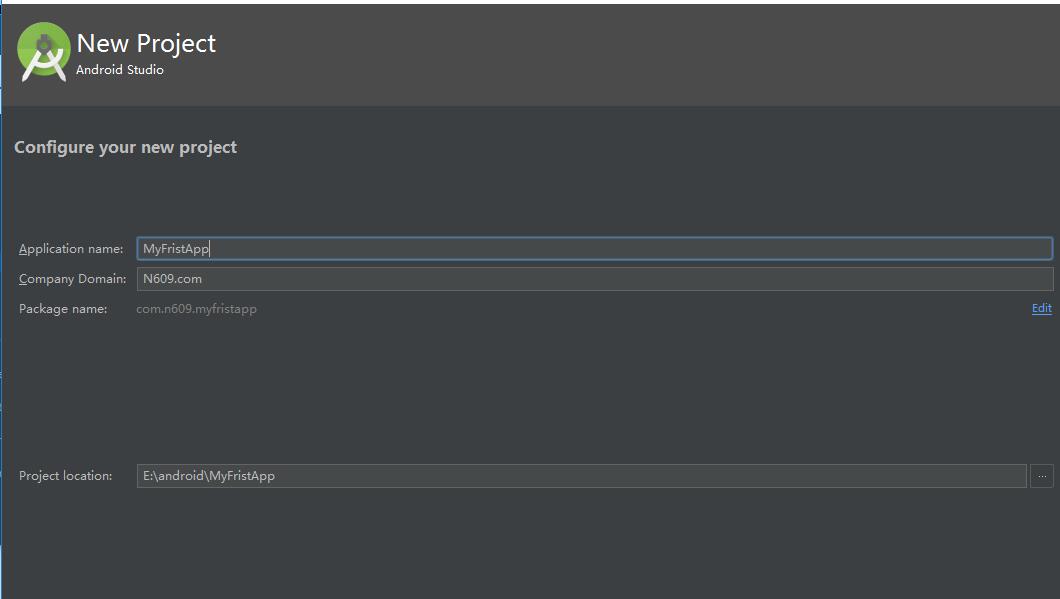
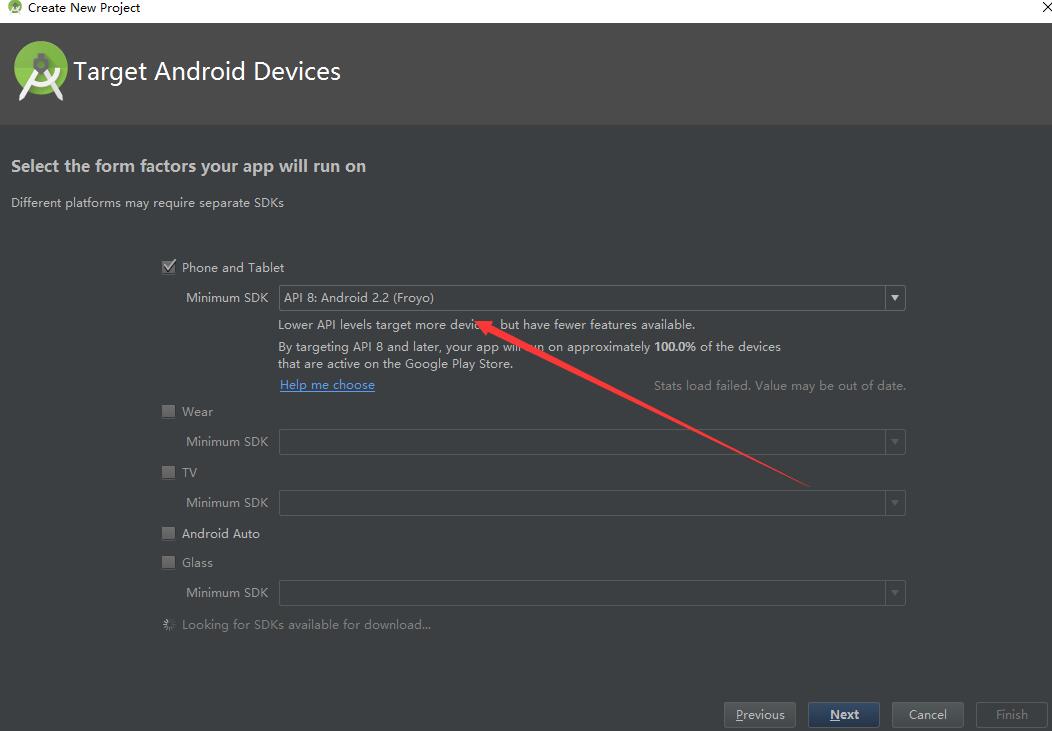
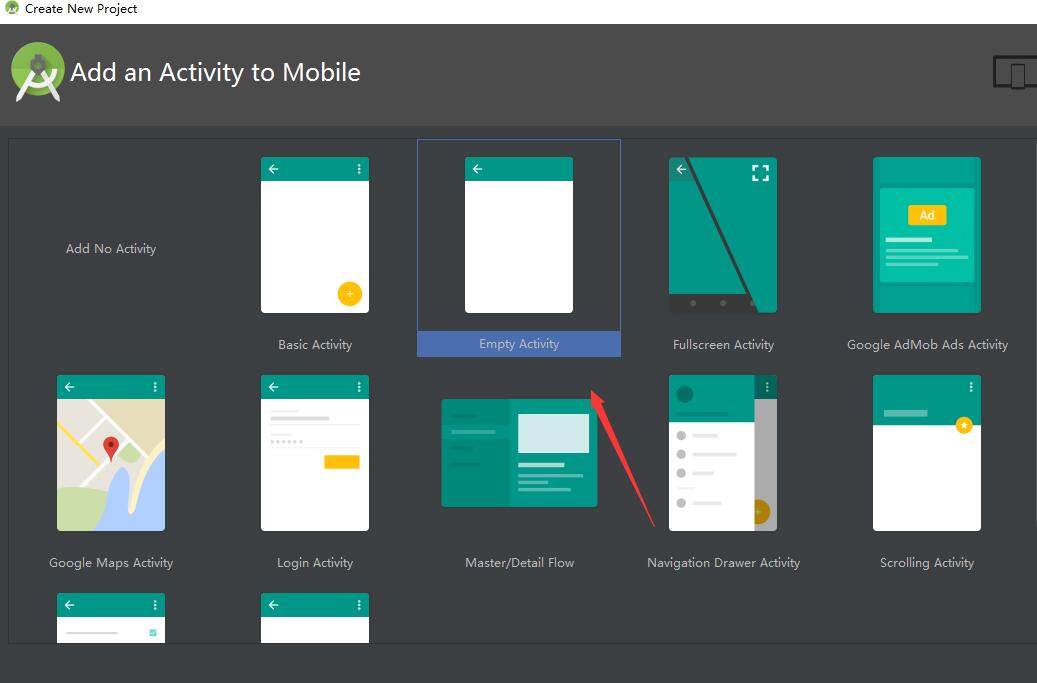
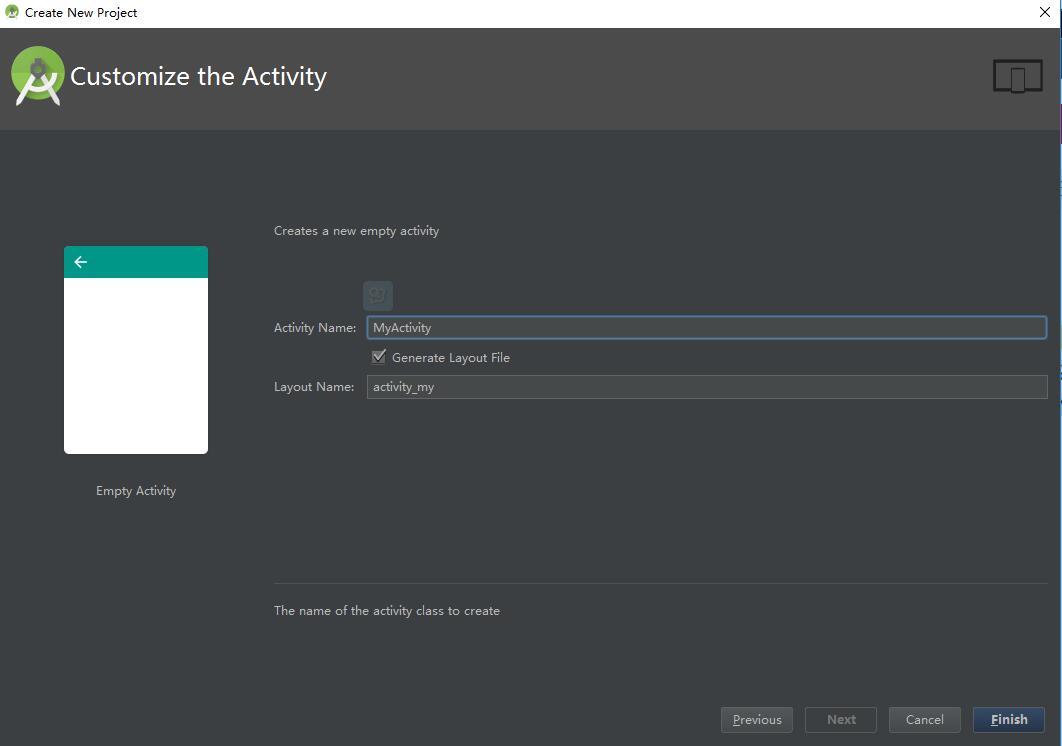
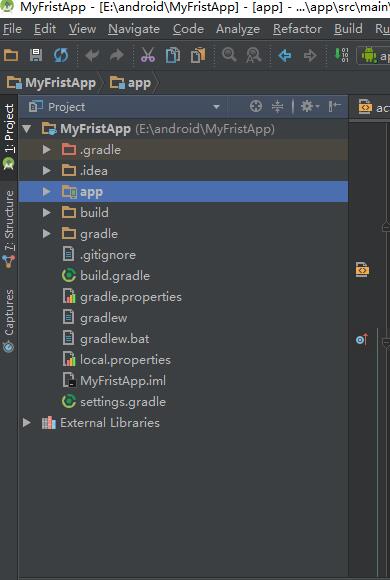
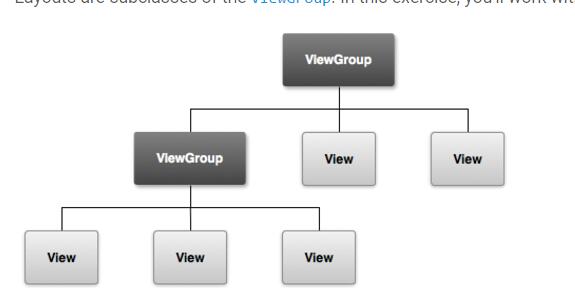
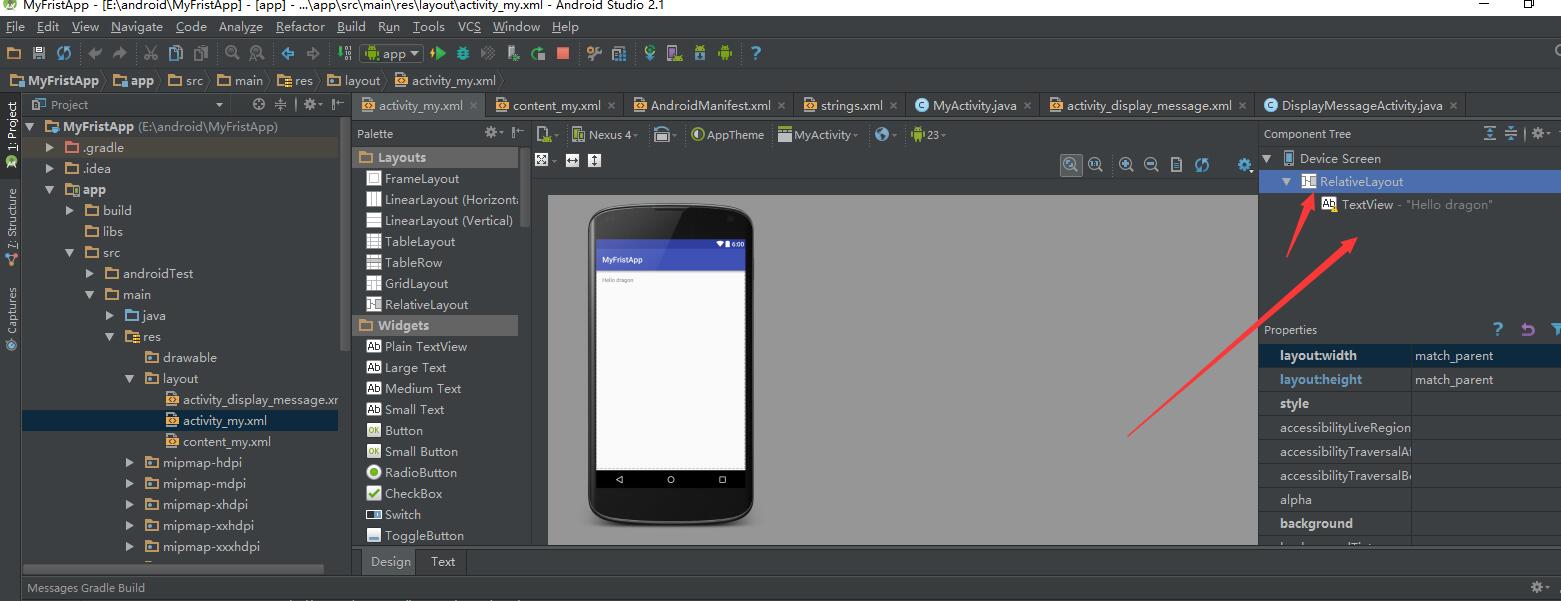
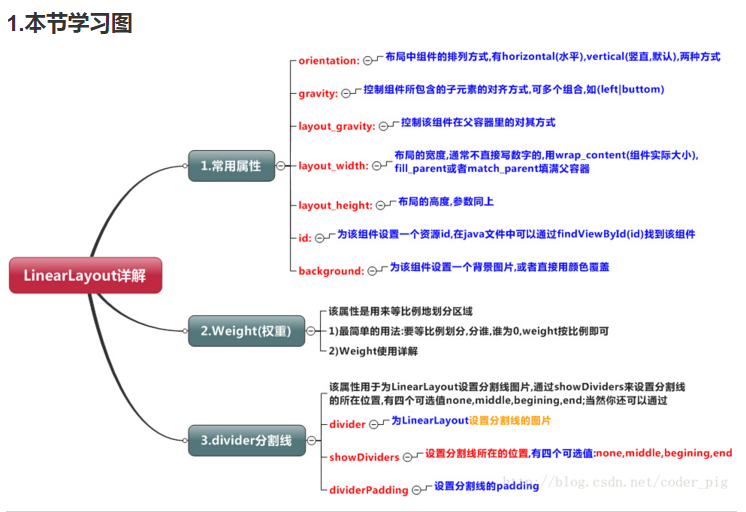
 最低0.47元/天 解锁文章
最低0.47元/天 解锁文章















 2万+
2万+

 被折叠的 条评论
为什么被折叠?
被折叠的 条评论
为什么被折叠?








